EXCEL按钮制作
Excel设置技巧
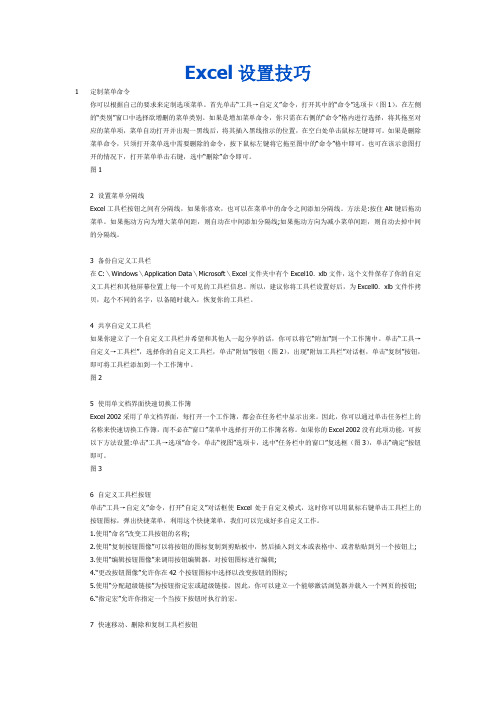
Excel设置技巧1定制菜单命令你可以根据自己的要求来定制选项菜单。
首先单击“工具→自定义”命令,打开其中的“命令”选项卡(图1),在左侧的“类别”窗口中选择欲增删的菜单类别。
如果是增加菜单命令,你只需在右侧的“命令”格内进行选择,将其拖至对应的菜单项,菜单自动打开并出现一黑线后,将其插入黑线指示的位置,在空白处单击鼠标左键即可。
如果是删除菜单命令,只须打开菜单选中需要删除的命令,按下鼠标左键将它拖至图中的“命令”格中即可。
也可在该示意图打开的情况下,打开菜单单击右键,选中“删除”命令即可。
图12 设置菜单分隔线Excel工具栏按钮之间有分隔线,如果你喜欢,也可以在菜单中的命令之间添加分隔线。
方法是:按住Alt键后拖动菜单。
如果拖动方向为增大菜单间距,则自动在中间添加分隔线;如果拖动方向为减小菜单间距,则自动去掉中间的分隔线。
3 备份自定义工具栏在C:\Windows\Application Data\Microsoft\Excel文件夹中有个Excel10.xlb文件,这个文件保存了你的自定义工具栏和其他屏幕位置上每一个可见的工具栏信息。
所以,建议你将工具栏设置好后,为Excell0.xlb文件作拷贝,起个不同的名字,以备随时载入,恢复你的工具栏。
4 共享自定义工具栏如果你建立了一个自定义工具栏并希望和其他人一起分享的话,你可以将它“附加”到一个工作簿中。
单击“工具→自定义→工具栏”,选择你的自定义工具栏,单击“附加”按钮(图2),出现“附加工具栏”对话框,单击“复制”按钮,即可将工具栏添加到一个工作簿中。
图25 使用单文档界面快速切换工作簿Excel 2002采用了单文档界面,每打开一个工作簿,都会在任务栏中显示出来。
因此,你可以通过单击任务栏上的名称来快速切换工作簿,而不必在“窗口”菜单中选择打开的工作簿名称。
如果你的Excel 2002没有此项功能,可按以下方法设置:单击“工具→选项”命令,单击“视图”选项卡,选中“任务栏中的窗口”复选框(图3),单击“确定”按钮即可。
excel2003工具栏添加宏按钮的方法

excel2003工具栏添加宏按钮的方法
在Excel中录入数据的时候经常也需要连同着宏一起使用,如果把按钮放在工具栏里,就可以大大的提高工作效率了。
具体该怎么添加呢?下面是由店铺分享的excel2003工具栏添加宏按钮的方法,以供大家阅读和学习。
excel2003工具栏添加宏按钮的方法:
添加宏按钮步骤1:在菜单栏上右击,在弹出的快捷菜单中选择“自定义”,在弹出的“自定义”对话框中选择“命令”选项卡。
添加宏按钮步骤2:在“类别”下的区域中选择“宏”,然后在右侧“命令”下方的区域中单击“自定义按钮”,这时光标变成一个带加号的箭头并单击按钮的形状,拖动鼠标到工具栏中的某个位置。
添加宏按钮步骤3:单击工具栏中的这个“自定义按钮”图标,弹出“宏”对话框。
选择“Sheet1.GoToSheet”,单击“确定”按钮。
添加宏按钮步骤4:以后,只要单击这个自定义命令按钮,就会选定指定的工作表。
添加宏按钮步骤5:如果要删除这个自定义按钮,按住Alt键的同时,将该自定义按钮拖至工作表区域中即可。
通过VBA在Excel中添加菜单和菜单项按钮(Excel启动时候添加)

通过VBA在Excel中添加菜单和菜单项按钮(Excel启动时候添加)原⽂⽹址:/pashine/article/details/41242137我主要是要解决怎么在CorelDRAW上实现加菜单按钮的功能,备份留以后⽤。
将以下代码保存到.xlam或.xla(Excel97-2003)⽂件。
在ThisWorkBook对象中,添加Workbook_Open事件,调⽤启动菜单过程。
Private Sub Workbook_Open()Call MenuSetup(True)End Sub'-----------------------------------------------'在Excel中添加菜单和菜单项按钮(Excel启动时候添加)'-----------------------------------------------Public Function MenuSetup(blSetUp As Boolean)Dim myMenu As CommandBarPopupDim mycontrol As CommandBarControlDim i As IntegerDim sMenuItemName As String '菜单项的名称Dim sMenuItemFunc As String '菜单项的调⽤的函数名称Dim strM As String '菜单名称Dim strMenuItem() As String '菜单项名称On Error Resume Next'初始化菜单项ReDim strMenuItem(3, 2) 'VBA数组下界从1开始'菜单项1strMenuItem(1, 1) = "菜单项1"strMenuItem(1, 2) = "菜单1运⾏的过程名"'菜单项2strMenuItem(2, 1) = "菜单项2"strMenuItem(2, 2) = "菜单2运⾏的过程名"Application.ScreenUpdating = False'---添加菜单1strM = "EBS配套⼯具"Set myMenu = mandBars(1).Controls(strM) '判断我的菜单是否存在?If Err ThenErr.ClearSet myMenu = mandBars(1).Controls.Add(Type:=msoControlPopup, temporary:=True)myMenu.Caption = strMEnd IfIf blSetUp Then'---添加菜单项⽬1For i = 1 To UBound(strMenuItem) '数组第⼀维的⼤⼩sMenuItemName = strMenuItem(i, 1)sMenuItemFunc = strMenuItem(i, 2)Set mycontrol = myMenu.Controls(sMenuItemName) '判断⼦程序是否存在If Err ThenErr.ClearSet mycontrol = myMenu.Controls.Add(Type:=msoControlButton, temporary:=True) '在菜栏最后位置增加⼀个按钮With mycontrol.Caption = sMenuItemName '菜单项显⽰名称.OnAction = sMenuItemFunc '左键单击该菜单项按钮便运⾏的过程.Style = msoButtonCaption '只显⽰⽂字End WithEnd IfNextElsemandBars(1).Controls(strT).DeleteEnd IfApplication.ScreenUpdating = TrueIf Err Then Err.ClearEnd FunctionPublic Sub start_App()frmSetFileSheet.Show 0End Sub。
Excel宏表单控件高级技巧按钮和下拉菜单的应用

Excel宏表单控件高级技巧按钮和下拉菜单的应用在Excel中,宏表单控件是一种强大的工具,可以帮助用户更有效地处理数据和执行任务。
其中,按钮和下拉菜单是常用的宏表单控件,可以通过它们的应用来提升Excel的功能和用户体验。
本文将介绍Excel宏表单控件的高级技巧,包括按钮和下拉菜单的使用方法和应用场景。
按钮的应用按钮在Excel中可以用来执行宏代码或其他的任务。
通过添加按钮,用户可以通过简单的点击来快速执行任务,提高工作效率。
下面将介绍如何添加按钮以及其应用。
首先,打开Excel软件并新建一个工作表。
在“开发工具”选项卡中,可以找到“插入”选项。
点击“插入”后,在下拉菜单中选择“按钮(Form Control)”。
光标变成十字形,通过拖动光标来绘制按钮的大小,然后松开鼠标左键。
接下来,会弹出“按钮的名称”对话框,可以为按钮命名。
按钮添加完成后,可以通过右键单击按钮,选择“编辑代码”,来编写按钮的宏代码。
也可以使用“录制宏”功能,在添加按钮的同时录制操作步骤,最后将录制的宏代码与按钮关联起来。
这样,当用户点击按钮时,对应的宏代码将会被执行。
按钮的应用非常广泛,例如,可以通过按钮来快速计算Excel中的数据,执行复杂的数据筛选和排序,自动填充单元格,或者执行其他自定义的操作。
通过将按钮和宏代码结合使用,可以大大简化复杂任务的执行步骤,提高工作效率。
下拉菜单的应用下拉菜单常用于数据的选择和筛选,在Excel中也可以与宏代码结合使用。
通过下拉菜单,用户可以通过选择菜单中的选项来实现对数据的操作。
下面将介绍如何添加下拉菜单以及其应用。
与按钮类似,添加下拉菜单需要先找到“开发工具”选项卡中的“插入”选项。
然后,在下拉菜单中选择“组合框(Form Control)”。
同样,通过拖动方式绘制组合框的大小,并松开鼠标左键。
接着,选择组合框,右键单击并选择“设置组合框值”。
在“设置组合框值”窗口中,可以添加菜单选项。
excel表格设置下拉框的方法
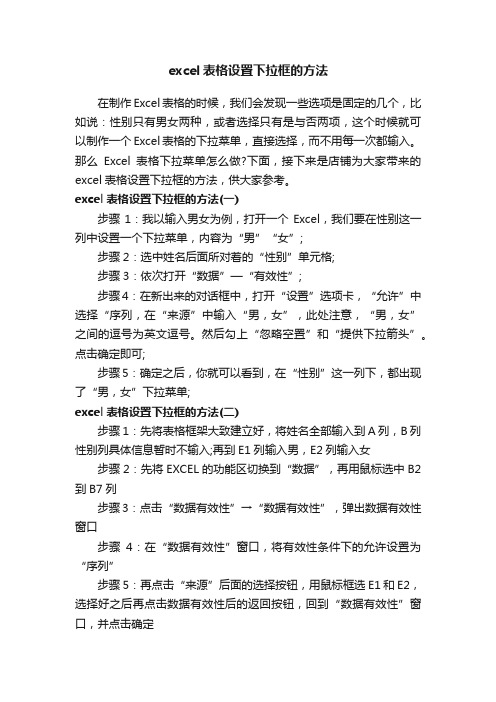
excel表格设置下拉框的方法在制作Excel表格的时候,我们会发现一些选项是固定的几个,比如说:性别只有男女两种,或者选择只有是与否两项,这个时候就可以制作一个Excel表格的下拉菜单,直接选择,而不用每一次都输入。
那么Excel表格下拉菜单怎么做?下面,接下来是店铺为大家带来的excel表格设置下拉框的方法,供大家参考。
excel表格设置下拉框的方法(一)步骤1:我以输入男女为例,打开一个Excel,我们要在性别这一列中设置一个下拉菜单,内容为“男”“女”;步骤2:选中姓名后面所对着的“性别”单元格;步骤3:依次打开“数据”—“有效性”;步骤4:在新出来的对话框中,打开“设置”选项卡,“允许”中选择“序列,在“来源”中输入“男,女”,此处注意,“男,女”之间的逗号为英文逗号。
然后勾上“忽略空置”和“提供下拉箭头”。
点击确定即可;步骤5:确定之后,你就可以看到,在“性别”这一列下,都出现了“男,女”下拉菜单;excel表格设置下拉框的方法(二)步骤1:先将表格框架大致建立好,将姓名全部输入到A列,B列性别列具体信息暂时不输入;再到E1列输入男,E2列输入女步骤2:先将EXCEL的功能区切换到“数据”,再用鼠标选中B2到B7列步骤3:点击“数据有效性”→“数据有效性”,弹出数据有效性窗口步骤4:在“数据有效性”窗口,将有效性条件下的允许设置为“序列”步骤5:再点击“来源”后面的选择按钮,用鼠标框选E1和E2,选择好之后再点击数据有效性后的返回按钮,回到“数据有效性”窗口,并点击确定步骤6:此时,性别下面的的单元格后面就会自动出现一个下拉提示符,点击即可实现下拉选择步骤7:如果要取消下拉菜单,则选中添加下拉菜单的单元格后进入第4步的窗口,点击“全部清除”即可步骤8:要使表格更加美观,我们可以选中E列,并点击鼠标右键,选择“隐藏”。
Excel数据管理与图表分析 添加复选框控件按钮

Excel数据管理与图表分析添加复选框控件按钮本节主要通过对复选框控件格式的设置,完成控件与工作表中的单元格的链接关系。
运用这种链接关系,来控制图表中系列发生的变化,从而实现图表的动态效果。
例如,选择【开发工具】选项卡,单击【控件】组中的【插入】下拉按钮,单击【表单控件】栏中的【复选框(窗体控件)】按钮,并在图表区的右侧绘制一个“复选框1”控件按钮,效果如图8-33所示。
绘制选择图8-33 绘制“复选框”控件按钮选择所绘制的“复选框”控件按钮,更改名称为“第一季度”;并右击该控件按钮,执行【设置控件格式】命令,在弹出的【设置控件格式】对话框中,设置【值】为“已选择”;【单元格链接】为“$H$2”,如图8-34所示。
选择设置执行图8-34 设置控件格式在【控制】下拉列表中,其各选项功能如下:●值其值确定复选框的状态,即该复选框是处于未选择、已选择或混合状态。
●单元格链接返回复选框状态值的单元格。
若选择【已选项】单选按钮,则与其相链接的单元格值为True;若选择【未选择】单选按钮,则与其相链接的单元格值为False;若选择【混合状态】单选按钮,则与其相链接的单元格值为#N/A;●三维阴影启用该复选项,则将以三维阴影效果显示复选框。
运用上述相同的方法,绘制“第二季度”、“第三季度”和“第四季度”复选框按钮,并分别设置【单元格链接】为“$I$2”、“$J$2”、“$K$2”。
右击图表的绘图区,执行【选择数据】命令,在弹出的【选择数据源】对话框中,选择【图例项(系列)】列表中的“第一季度”项,如图8-35所示。
图8-35 【选择数据源】对话框单击【选择数据源】对话框中的【图例项(系列)】栏下的【编辑】按钮。
在弹出【编辑数据系列】对话框中,设置【系列值】为“Sheet3!第一季度”,效果如图8-36所示。
图8-36 编辑数据系列其中,在【编辑数据系列】对话框中的【系列值】中输入的值为前面定义的名称,如“第一季度”名称,而名称前的Sheet3是工作表的名称,完整的单元格引用为“Sheet3!第一季度”。
Excel VBA编程 旋转按钮
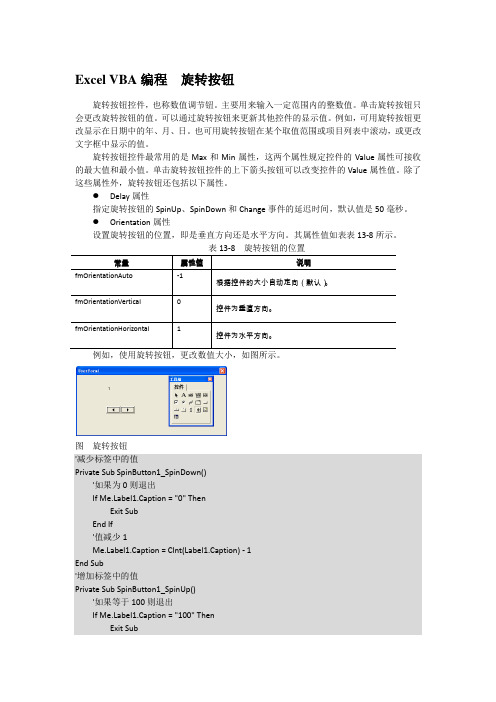
Excel VBA编程旋转按钮旋转按钮控件,也称数值调节钮。
主要用来输入一定范围内的整数值。
单击旋转按钮只会更改旋转按钮的值。
可以通过旋转按钮来更新其他控件的显示值。
例如,可用旋转按钮更改显示在日期中的年、月、日。
也可用旋转按钮在某个取值范围或项目列表中滚动,或更改文字框中显示的值。
旋转按钮控件最常用的是Max和Min属性,这两个属性规定控件的Value属性可接收的最大值和最小值。
单击旋转按钮控件的上下箭头按钮可以改变控件的Value属性值。
除了这些属性外,旋转按钮还包括以下属性。
●Delay属性指定旋转按钮的SpinUp、SpinDown和Change事件的延迟时间,默认值是50毫秒。
●Orientation属性设置旋转按钮的位置,即是垂直方向还是水平方向。
其属性值如表表13-8所示。
表13-8 旋转按钮的位置例如,使用旋转按钮,更改数值大小,如图所示。
图旋转按钮'减少标签中的值Private Sub SpinButton1_SpinDown()'如果为0则退出If bel1.Caption = "0" ThenExit SubEnd If'值减少1bel1.Caption = CInt(Label1.Caption) - 1End Sub'增加标签中的值Private Sub SpinButton1_SpinUp()'如果等于100则退出If bel1.Caption = "100" ThenExit SubEnd If'值增加1bel1.Caption = CInt(Label1.Caption) + 1End Sub提示当旋转按钮控件的Value属性改变时,将触发Change事件。
一般在该事件中编写代码,来获取控件的Value值,并应用到其他控件中。
excel2017表格怎么插入数值调节按钮?

excel2017表格怎么插⼊数值调节按钮?excel2017想要插⼊数值调节钮,该怎么插⼊呢?下⾯我们就来看看详细的教程。
wps office 2017 专业版 11.8.0.6206 绿⾊免费版附带激活码
类型:办公软件
⼤⼩:76MB
语⾔:简体中⽂
时间:2017-10-17
查看详情
1、打开Excel2017软件。
2、添加开发⼯具功能。
3、单击“开发⼯具”。
4、单击“插⼊”。
5、单击“数值调节钮”图标。
6、在需要插⼊数值调节钮处单击⿏标左键。
此时就出现数值调节钮。
7、右击插⼊的数值调节钮。
8、单击“设置控件格式”。
9、在弹出的设置控件格式对话框,单击“控制”
10、按⾃⼰需要,设置当前值、最⼩值、步长、单元格链接。
11、单击设置控件格式对话框中的“确定”。
12、经以上步步骤,完成数值调节钮的添加.单击数值调节钮的向上调整、向下调整就可以调整数值。
以上就是excel2017插⼊数值调节按钮的教程,希望⼤家喜欢,请继续关注。
- 1、下载文档前请自行甄别文档内容的完整性,平台不提供额外的编辑、内容补充、找答案等附加服务。
- 2、"仅部分预览"的文档,不可在线预览部分如存在完整性等问题,可反馈申请退款(可完整预览的文档不适用该条件!)。
- 3、如文档侵犯您的权益,请联系客服反馈,我们会尽快为您处理(人工客服工作时间:9:00-18:30)。
我有10个表,所以想做一个excel的目录,当打开excel的时候,只看到这个
目录,不能看到这10张表,只有通过点击excel的目录,才能看,10张表中有
返回键,可以回到主表,希望高手可以指点一下!
重点:单纯的链接,我会的,希望可以打开excel实现只看到目录的效果!
Private Sub Workbook_SheetActivate(ByVal Sh As Object)
i = 2
Do
If i <> Sh.Index Then Worksheets(i).Visible = False
i = i + 1
Loop Until i > Worksheets.Count
End Sub
使用VBA来做最简单,把我这些代码复制到“ThisWorkbook“代码窗口里,打开文件时,就会只显示第一张工作表了。
而在第一张工作表里建十个按钮,每个按钮都和一段代码关联,如:
XX.sheet(X).visible=true
具体视你的工作表名称而定。
试试看就知道了。
制作链接可以实现,链接可以用文字链接也可以用图片或自选图形等制作链接,方法是选中单元格或对象,执行菜单“插入-超链接”,选择要链接到的地方即可2.如何用EXCEL控件里面做个命令按钮一点就能超连接打开我电脑里面的一个指定文件夹
1、选择、打开“控件工具箱”工具栏
2、选择按钮工具,在工作表中添加一个按钮,设置按钮名称;
3、双击按钮,进入代码编辑(默认进入点击事件);
4、在Private Sub CommandButton1_Click()下面输入:
Shell ("c:\windows\explorer.exe e:")
shell是函数,用于启动资源管理器(c:\windows\explorer.exe是资源管理器,windows目录不同则自己修改),后面的e:(前面有个空格)是打开e:盘,想打开哪里自己改。
5、将“控件工具箱”的第一个按钮点起来(退出设计模式),关闭“控件工具箱”。
6、ok了,点点按钮试试!
3.EXCEL薄如何链接到另一个EXCEL具体的工作表、、2、一个工作薄很多个工作表,如何做个目录来链接
右键点击单元格设置超链接,可以链接到另一文件
如果要制定连接到另一工作簿的某个工作表,超链接界面选择“书签”按钮进行设定即可。
4. Excel如何在每个工作表里插入一个返回目录的连接,该怎样做?
1.在第一个工作表中相应单元格输入图示的内容
2.右击单元格-超链接(使他链接到需要的工作表)
3.分别选中后面每个工作表的首行,以同样方式链接到第一个工作表
使用VBA即可实现,将如下代码复制到sheet1中代码中,然后运行。
Sub Add_Sheets_Link()
For i = 1 To ThisWorkbook.Worksheets.Count
Cells(i + 1, 2).Value = Worksheets(i).Name
ActiveSheet.Hyperlinks.Add Anchor:=Cells(i + 1, 2), Address:="", SubAddress:= _
Cells(i + 1, 2) & "!" & "A1", TextToDisplay:=Cells(i + 1, 2) & "!" & "A1"
Cells(i + 1, 2).Value = Worksheets(i).Name
Next
End Sub
追问
这个执行完在sheet1形成了每个页签的超链接,也很好用呵呵不用我一个一个链了。
但是俺说的是,在后续的每个sheet页增加一个【返回目录】按钮,点击可以返回sheet1相应一样名称的单元格,比如在sheet2(sheet2名称为001)的D4单元格增加【返回目录】字样,超链接到sheet1里相应的名称同为001的单元格。
这个工作量比较大,要一页一页的加。
回答
还是可以用VBA,编辑以后复制在模块中运行。
Sub Add_Sheets_Link()
For i = 1 To ThisWorkbook.Worksheets.Count
Cells(i + 1, 2).Value = Worksheets(i).Name
Worksheets(1).Hyperlinks.Add Anchor:=Worksheets(1).Cells(i + 1, 2), Addr ess:="", SubAddress:= _
Worksheets(1).Cells(i + 1, 2) & "!" & "A1", TextToDisplay:=Works heets(1).Cells(i + 1, 2) & "!" & "A1"
Worksheets(1).Cells(i + 1, 2).Value = Worksheets(i).Name
Next
For i = 1 To ThisWorkbook.Worksheets.Count
Worksheets(i).Hyperlinks.Add Anchor:=Worksheets(i).Cells(4, 4), Address:=" ", SubAddress:= _
"Sheet1!A1", TextToDisplay:="返回目录"
Next
End Sub
追问
太棒了!好厉害!但是这个在后面每个SHEET页里的返回按钮返回的是SHEET1的A1单元格,有办法可以返回跟SHEET页名称一样的单元格吗,就是跟SHE ET1的B2-B99相对应。
回答
Sub Add_Sheets_Link()
For i = 1 To ThisWorkbook.Worksheets.Count
Cells(i + 1, 2).Value = Worksheets(i).Name
Worksheets(1).Hyperlinks.Add Anchor:=Worksheets(1).Cells(i + 1, 2), Addr ess:="", SubAddress:= _
Worksheets(1).Cells(i + 1, 2) & "!" & "A1", TextToDisplay:=Worksh eets(1).Cells(i + 1, 2) & "!" & "A1"
Worksheets(1).Cells(i + 1, 2).Value = Worksheets(i).Name
Next
For i = 1 To ThisWorkbook.Worksheets.Count
Worksheets(i).Hyperlinks.Add Anchor:=Worksheets(i).Cells(4, 4), Address:=" ", SubAddress:= _
"Sheet1!B" & i + 1, TextToDisplay:="返回目录"
Next
End Sub
提问者评价
非常感谢您的热心帮助~希望以后还能多多指教~。
